iPad 生产力指南.docx
《iPad 生产力指南.docx》由会员分享,可在线阅读,更多相关《iPad 生产力指南.docx(14页珍藏版)》请在冰豆网上搜索。
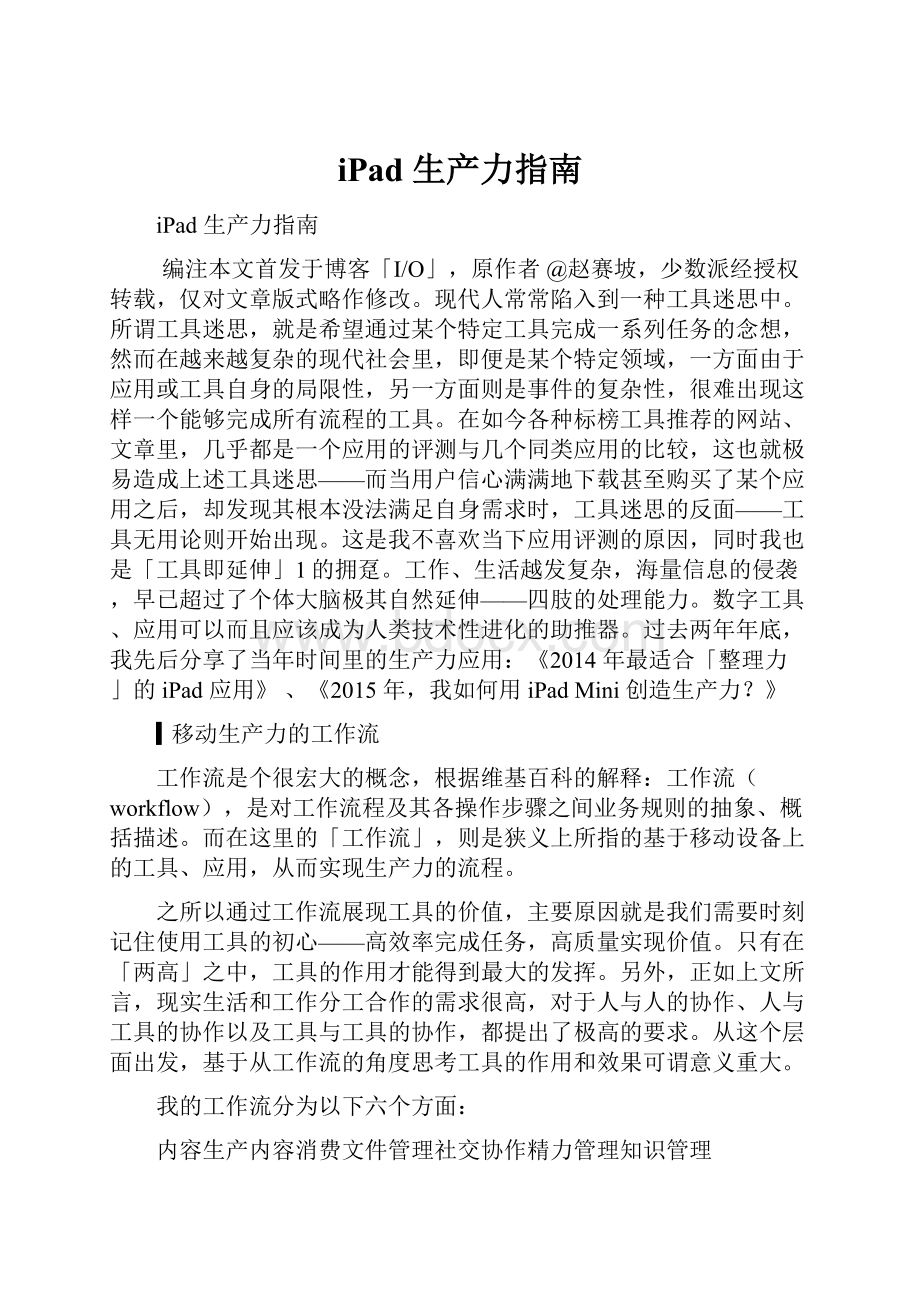
iPad生产力指南
iPad生产力指南
编注本文首发于博客「I/O」,原作者@赵赛坡,少数派经授权转载,仅对文章版式略作修改。
现代人常常陷入到一种工具迷思中。
所谓工具迷思,就是希望通过某个特定工具完成一系列任务的念想,然而在越来越复杂的现代社会里,即便是某个特定领域,一方面由于应用或工具自身的局限性,另一方面则是事件的复杂性,很难出现这样一个能够完成所有流程的工具。
在如今各种标榜工具推荐的网站、文章里,几乎都是一个应用的评测与几个同类应用的比较,这也就极易造成上述工具迷思——而当用户信心满满地下载甚至购买了某个应用之后,却发现其根本没法满足自身需求时,工具迷思的反面——工具无用论则开始出现。
这是我不喜欢当下应用评测的原因,同时我也是「工具即延伸」1的拥趸。
工作、生活越发复杂,海量信息的侵袭,早已超过了个体大脑极其自然延伸——四肢的处理能力。
数字工具、应用可以而且应该成为人类技术性进化的助推器。
过去两年年底,我先后分享了当年时间里的生产力应用:
《2014年最适合「整理力」的iPad应用》、《2015年,我如何用iPadMini创造生产力?
》
▍移动生产力的工作流
工作流是个很宏大的概念,根据维基百科的解释:
工作流(workflow),是对工作流程及其各操作步骤之间业务规则的抽象、概括描述。
而在这里的「工作流」,则是狭义上所指的基于移动设备上的工具、应用,从而实现生产力的流程。
之所以通过工作流展现工具的价值,主要原因就是我们需要时刻记住使用工具的初心——高效率完成任务,高质量实现价值。
只有在「两高」之中,工具的作用才能得到最大的发挥。
另外,正如上文所言,现实生活和工作分工合作的需求很高,对于人与人的协作、人与工具的协作以及工具与工具的协作,都提出了极高的要求。
从这个层面出发,基于从工作流的角度思考工具的作用和效果可谓意义重大。
我的工作流分为以下六个方面:
内容生产内容消费文件管理社交协作精力管理知识管理
上述六大工作流里又细分了诸多特定情境,这里需要说明几点:
第一,本文所谈的「移动」,是指平板电脑、手机设备,主要是iPad。
笔记本电脑,如苹果的新MacBook系列虽然便携性越来越好,但并非本文所讨论对象,另外,Android、Windows平板、二合一产品也不在内,望知悉。
第二,本文的工作流有着极其个人特色。
比如我最近两个月的主要办公设备就是iPad,比如我用Markdown写作,比如我长期使用VPN……这些个人习惯都会在我的工作流中时不时体现出来,望理解。
第三,本文的写作全部在iPadMini4(Wi-Fi+4G)上完成。
文本内容在UlyssesforiPad里生产,备份在iCloud中;图片部分(包括静态图片及Gif)则通过一系列图像工作流,放置在七牛云存储平台。
第四,由于本文非常非常详(啰)细(嗦),图片较多,你也可以通过订阅「I/O」的邮件服务获取专属Epub电子书版本,不过文中的GIF动态图片都会变成静态,还望见谅。
▍内容生产
对于普通用户来说,移动端或者iPad上的内容生产无外乎以下两种:
文本内容生产:
包括随想、微博客、博客;影像内容生产:
包括拍照及后期处理后的社交分享。
文本内容生产
网页摘录熟悉「I/O」的读者一定知道,我在推荐国内外好文章时,都会摘录文章里很多原话,为了实现标准化的操作,我使用了Drafts里的「摘录模版」。
打开Drafts,找到设置里的「WebCaptureTemplate」,下图是我的设置:
上述参数的意义如下:
title:
网页文章的标题url:
网页的链接selection:
网页文章的选择部分
细心的你或许已经注意到了,这个模版也是标准Markdown语法的引用格式,那么当我在Safari上看到一篇文章里的好段落时,我只需选择这个段落,点一下右上角的分享按钮,选择Drafts就可以将这个段落按照Markdown格式保存起来了:
Drafts还有版本管理功能。
这是我十分喜欢的功能,通过版本管理,我可以「肆无忌惮」地修改编辑文档而不用担心文稿丢失,同时也能最大限度地还原自己思考的过程。
点开任何一个摘录,点击左上角的「i」号,你都可以看到这个文档所有的修改记录:
一键更新博客由于Drafts超赞的网页摘录和人性化的版本管理功能,我在半年前开始利用Drafts写博客,Drafts有标准的Markdown的语法:
看到iPad虚拟键盘上的那一行字母或图标了吗?
这是Drafts最强大的地方之一。
举个例子,当我想给某几个文字插入从Safari复制过来的超链接时,只需选中这几个文字,点一下屏幕上的「Link」就自动完成,同理也适用于「image」……
而借助于iPad上的分屏多任务功能,给Markdown文档添加超链接变得如此简单:
「I/O」这个博客基于Farbox架构,数据存储在Dropbox里,这也意味着,只要在Dropbox相应文件夹里增加文档,「I/O」就会更新,这在Drafts里可以非常简单地实现。
新建一个「action」,名字随意,「Steptypes」里选择「Dropbox」配置相关参数,如下图所示,基本意思就是通过这个「action」将Drafts里的文档重新命名后推送到Dropbox的指定目录:
这样当你写完博客后,滑出Action,选择「博客更新」,就将内容推送到博客的Farbox数据库里,大概30秒后,刷新博客后就会看到新文章了。
博客更新后总有一些错别字或不太适合的表达需要修改,这个时候很遗憾Drafts并不能应付,我使用Editorial来管理博客后续内容的更新,下图:
可能有朋友会发问,既然Drafts功能有限,为什么不直接在Editorial里写博客进而更新博客,我这里给出几个理由:
我使用Drafts收集网页摘录,因此通过Drafts整理撰写博客更简单方便,不至于一直在两个应用之间切换;相比于Editorial时刻要检查网络连接情况,Drafts的数据存储都在本地,速度和稳定性上更胜一筹,如果你了解到Editorial上次更新是2015年6月份,你就会理解我为何坚持不用Editorial写博客了;Drafts提供了更多强大的Action和KeyboardExtensions,可以去官方商店搜索更多。
从纯文本到富格式文档很多杂志报纸的编辑并不接受纯文本的稿件,于是,这类的约稿我通常在Ulysses里完成,因为这个应用太适合转换格式了,你可以轻松将文本转换为docx、PDF、epub、HTML:
每个格式还有不同的样式,如下图,如果你觉得内置样式太少,可以去官网下载更多样式:
格式转换好之后,点击分享按钮,可以将这个docx文档作为邮件附件发送:
碎片化微博客的更新如果你去Drafts里的ActionDictionary里搜索与Twitter相关的操作,你一定会看到诸如下面的Action:
是的,与一键更新博客的操作逻辑一样,你可以在Drafts里写好内容,然后滑出Action,分享到你想要分享的平台,包括Twitter、FaceBook、Google+、微博等。
但Drafts的这个方法有个弊端,那就是不能分享图片。
此时Workflow就要登场了,此Workflow只是一个应用,与上文所谈的工作流(workflow)完全不一样。
就更新微博客来说,下图是我修改的一个Workflow:
这个Workflow的运行逻辑就是首先选择微博更新类型:
图文、纯文本还是超链接,然后开始执行相应的动作,关于这个Workflow的具体解释,可参见这篇深度分析(阅读原文中可跳转)。
影像内容生产
导入iPad的拍照能力实在不敢恭维,基于iPad摄像头的影像内容生产基本都是文档扫描,我使用的是ScannerPro,打开摄像头对准要扫描的文档,会自动搜索文档边缘部分,自动完成拍照:
拍完只要稍时调整保存即可,可以同步到Dropbox、iCloud、Evernote。
我在iPadMini上进行的第二项影像内容生产是同步微单相机里的照片到iPad。
我的一款索尼微单本身不支持Wi-Fi传输,平时拍完照都要在MacBook上导出,非常麻烦。
索性购置了一个带Wi-Fi模块的东芝SD卡,同时在iPad下载了其官方应用FlashAir,相机拍完照后待机,让iPad搜索相机Wi-Fi,连接之后就可以把相机里的照片下载到iPad里:
导入iPad之后,我的处理方式是上传到Google相册,至于为什么放在Google相册,下文自然有答案。
影像二次处理一般来说,我对影像的二次处理时会用到下面三个应用:
Pixelmator:
功能最强大,几乎就是简版的Photoshop;VSCO:
滤镜好用到哭;Snapseed:
功能与易用性的完美结合。
如果是微单拍的照片,只要构图合理、无抖动,导入iPad后只需简单调整一下,再加上VSCO的滤镜即可。
事实上,我在iPad上处理最多的影像内容其实是屏幕截图。
本文无意去对比四个应用的优劣,我只能说出我会在什么时候用什么应用:
PointOut:
用于突出某个项目,如下图:
Annotate与Pinpoint:
两者功能类似,可以给截图箭头、文字、表情和涂鸦;Oneshot:
适用于文字类的截图,可以一键发布到Twitter,还能保留截图文章的原链接,非常赞:
影像托管目前我博客的影像资料托管于七牛云存储,之前我尝试过在Dropbox和Imgur里进行影像托管,但速度实在是太理想,而且iPad上的Imgur客户端在上传完图片后无法找到图片的真实地址,还需要登录网页去复制,效率低下。
不过,七牛云存储没有移动应用,影像资料只能通过网页上传:
但好在平时博客图片不多,图片上传工作还不至于无法接受,当然,今天是个例外。
▍内容消费
移动互联网是个内容消费驱动的产品,应用商店里玲琅满目的应用,绝大多数都是让你用来消磨时间的产品,正如一位朋友所言:
手机(移动设备)就像一个黑洞,不经意间就吞噬了时间。
在我看来,任何没有目的的内容消费都会产生这样的「恶果」,我的一个解决方案就是「2分钟原则」,如果一个内容——包括不限于文本、图像、视频,无法在2分钟内看完,那么就放入「稍后」的工作流里,反之亦然。
与此同时,借助算法和自我的过滤器,也可以大幅提升内容消费的效率,下面是我的内容消费工作流。
人工过滤的浅消费
微信里的海量信息是人工过滤的主要应用场景。
由于微信官方从未针对微信信息泛滥做出有诚意的过滤机制,这也导致人们在微信内容消费方面的无解难题。
很遗憾,这方面我也找不出更好地解决方案,只能提供一些基本原则:
精简订阅的公众号:
现在很多人都不是通过订阅公众号号获取内容,那么还不如取消那么多的订阅呢;通过标题筛选群聊里的文章:
标题是一个仁者见仁的问题,不过多展开讨论;定制可以看到的朋友圈:
微信提供了「不看他(她)的朋友圈」功能,可以花点时间做个过滤列表,有助于提升整个朋友圈内容的质量。
对于微信公众号号里的好文章,我通常会存储到Evernote里以备不时之需,不过由于微信只支持印象笔记,将文章存储到Evernote是一件非常麻烦的事情,你需要首先用Safari浏览器打开这篇文章的网页版,然后再复制粘贴到Evernote……
我通过一个Workflow把这个过程简化了:
微信公众号的文章,点右上角的「复制链接」,然后下拉「通知中心」,直接将链接交给Workflow解决:
你通过阅读原文下载这个Workflow。
邮件和播客同样需要人工过滤,除了内容之外还要考虑其更新速度,对于那种每天一封邮件的网站(博客)最好不必订阅,看着收件箱里堆满了未读的Newsletter实在不是一件愉悦的事情。
我的邮件订阅列表包括:
Medium:
关注互联网、人工智能、机器人,每天一封;BenedictEvans:
a16z合伙人的邮件订阅,围绕互联网热点话题,从投资人的角度进行解读,每周一封;HitenShah:
SaaS领域技术、市场分析,每周一封;
至于播客订阅,更新周期基本是每周一期,目前我在听的几个播客:
很多播客一集时间很长,完全听下来几本不大可能,我的解决思路是利用碎片化时间和不同的应用场景,在多个设备之间切换收听,比如我在家用iPad的情景比较多,而出门在外,iPhone就是主力工具,因此我用可完美在iPad、iPhone上运行的播客应用Overcast,上图就是Overcast的界面。
另一方面,则借助于一些播客提供的目录功能,比如下面这个,你可以直接找到自己感兴趣的内容:
人工+算法过滤的浅消费
人工过滤是个力气活,而借助于一些算法,在其他内容消费场景中可以有更高效的过滤机制。
首先是RSS订阅服务Inoreader强大的过滤器功能,Inoreader将其称之为「规则」,比如下面这个,这是我在苹果开发者大会(WWDC)前夕设置的一个「规则」,我希望能第一时间获取关于WWDC大会的所有直接或间接新闻,因此,我设置了这样一个规则:
另外,我还可以分享一个过滤规则,如下图,因为我实在不关注这家公司,所以我也不愿意在RSS订阅里看到关于这家公司的任何新闻:
更多好玩的规则可以去Inoreader里自行定制,所有这些操作都需要在网页版操作,推荐使用iPad上的Chrome浏览器进行上述操作。
通过设置各种「规则」,你的RSS阅读器会更符合你的阅读习惯,同时也不会错过任何重要的信息。
RSS阅读主要围绕文本,Spotify、Instagram则解决了音乐和图像内容的消费。
严格意义上说,Instagram不属于「iPad应用」,但我还是会在iPad上使用它,最常用的是「发现」功能,这是Instagram根据你发的照片内容、关注的人以及平时点赞的习惯为你自动推荐的一组内容。
对于看到不喜欢的内容可以通过「减少此类帖子」来训练算法,而对于喜欢的内容,除了点赞,还可以通过Workflow将其保存到本地或者Dropbox,如下图演示,基本逻辑是复制图片链接,利用位于iPad通知中心的Workflow一键保存图片,你通过阅读原文下载这个Workflow。
深度内容消费
我把深度内容定义为超过2分钟阅读处理的内容,包括很多长文以及电子书,长文阅读工具是Instapaper,选择它的原因是这个工具提供了每篇文章的阅读时长:
这个阅读时长当然不一定准确,而且不支持中文文章里的阅读时长,但至少这个功能可以给我一个参考,我可以灵活选择在不同的空余时间阅读相应时长的文章。
其次,Instapaper支持高亮、文字转图片分享到Twitter等功能:
目前我的阅读频率是每两天至少一本书,绝大多数都是在iPad上完成,根据不同的电子书类型,我用不同的阅读工具:
Mobi格式:
KindleforiPad;Epub格式:
iBooks;PDF扫描版:
PDFExpert;
其中Mobi、Epub格式的图书都可以直接复制文字做摘录,但PDF扫描版就不能这样操作了,我的解决思路是截图,并利用上面的几个截图工具对重要段落做标记。
▍文件管理
文件管理一直是iOS的弱项,比如下载,一般情况下,当Safari遇到下载情况时,会在后台默默地下载,不过由于没有下载进度的提示,很多用户并不知道已经开始下载了。
但事实上,Safari可以下载诸多类型的文档,下载完毕后,你会看到下面的提示,然后需要导入其他应用打开:
如果你不喜欢Safari的下载姿势,还有一个名叫iCabMobile的浏览器或许能满足一些人的需求。
iCabmobile非常强大,各种自定义的功能和插件让这款浏览器几乎无所不能。
本文无意展开对这些功能的讨论,应用推荐网站少数派有专门一篇文章介绍。
这里我只谈涉及到文件管理方面的两个功能:
自定义浏览器ID:
这项功能不仅能以PC、Mac等桌面设备的方式浏览网页,还可以在特殊情况下下载一些特殊格式的文件;下载管理器:
iCabmobile的下载管理器非常强大,看下图:
文件管理方面,文件管理器Documents十分好用。
当Safari完成下载任务后,Documents可以完成接下来的工作,比如解压缩,比如上传VPS或者上传Dropbox、iCloud之类的云服务。
我除了在基于FarBox的博客外,还在VPS上放置了一个采用Typecho架构的小站,利用Documents,我可以非常方便地上传下载,最最简单的一个操作——替换一个博客主题。
此外,对于云端文件的管理,各家(苹果、微软、Google、Dropbox)的客户端都很好用,文档上传下载、文件复制粘贴都很不错。
我目前所有的文本文档,比如你所看到的这篇内容,都放在iCloud和Dropbox里,而所有拍摄的照片,包括手机、相机以及iPad拍摄的照片,都存储在Google相册,原因有两方面:
iOS上的写作工具,从Drafts、Byword到Editorial、Ulysses,这些文本写作工具都支持而且仅支持iCloud、Dropbox存储;由于我的主力博客Farbox的数据库放在Dropbox,因此,我把文本内容放在Dropbox,有助于文本的统一管理;Google相册功能实在太强大了,我只需把照片丢进去,它可以自动分类,并支持对图片内容的搜索,甚至现在都开始支持emoji搜索,看看在我的Google相册搜索「Cat」:
▍社交协作
协作几乎是当下最流行的一个词。
不过,协作并非仅仅是沟通,还兼具了对主题、事件的追踪和跟进。
而且协作不仅是人与人之间,也包括人与设备甚至设备与设备。
我十分讨厌微信、Telegram的所谓「协作」,原因如下:
干扰因素太多:
朋友圈、群聊、公众号推送…这些因素都会干扰沟通效率,更别提协作了;群聊的失败:
微信群聊绝对是一件没有任何意义的事情,无主题限制、无过滤机制,刷屏之后,一无所有;无法与外部资源形成整合,请教一个问题,如何在iOS微信上发一个Word文档给朋友?
市场上解决社交协作痛点的产品很多,大致分为两大类型:
主题类:
以邮件为代表;文档类:
比如Google文档和Quip。
邮件
先说邮件,这个古老的互联网产品现在依然有很多粉丝,我就是其中一员。
如上文所言,我会使用邮件订阅博客或新闻、把RSS里的内容筛选过滤后发送到邮箱,我也喜欢通过邮件来沟通,因为邮件是一种主题式的社交协作产品。
所谓主题式沟通,是指邮件会默认一个标题。
有些人往往不喜欢这样的设计,以至于常常收到标题为空的邮件。
以主题的方式组织邮件,让所有人都在这个主题下发言,讨论,并形成共识,最后呈现一个相对完整的信息流。
而现在其他沟通工具,微信、QQ只是碎片化的信息交换,有过群聊的朋友肯定明白,群聊的时候最怕的就是话题分散,到最后往往是自说自话,没有任何有意义的讨论。
iOS上有很多优秀的邮件应用。
我最常用的两款:
Airmail(截图如上)和Spark。
这两款应用都是iOS通用版,Airmail价格30元,而Spark免费。
相比于价格,我更看重的是两款邮件产品与其他第三方生产力应用的互动,比如当我在Airmail里收到邮件时,我可以自右向左滑动,与其他第三方应用互动:
其次,我需要更人性化的邮件搜索功能,Airmail提供了「智能文件夹」,你可以自由定制过滤器:
而在内容编辑时,Airmail支持本地及云端的附件,当然还有图片,其邮件编写界面很清爽:
文档类
文档协作的核心是围绕某个文档进行沟通和协作,Google长期以来都是云端协作的支持者,旗下的Google云端硬盘支持doc、表格和演示文档的协作,而且目前还支持离线创建、编辑文档:
我现在的工作流对于Word文档的需求并不多,绝大多数都是查看。
此前有段时间,我会利用Google文档的「评论」功能和一些工作伙伴沟通某个文档方面的修改想法:
更重要的是,Google文档还具备版本管理功能,名称叫「操作记录」:
工具与工具的协作
人与人利用工具来协作,而工具也可以通过工具完成协作,这里要引入「IFTTT」的概念:
也就是对网络服务通过其他网络服务作出反应作出反映。
举了简单例子,如果(if)我在instagram上发布了一张新照片,那么(then)Twitter、微博同时也发布这张照片。
目前,IFTTT支持海量的网络应用,国内缺乏开放API精神的现实状况也决定了国内几乎不太会有类IFTTT生存的可能性,因此,IFTTT上绝大多数都是海外产品。
这种协作能够大幅降低重复发布内容的时间成本,而且,IFTTT也设置了相应的过滤规则,完全可以自由定制哪些需要同步,哪些不需要同步。
另一方面,工具与工具的协作还包括硬件层面,比如iPad如何与iPhone协作?
如何传一张照片?
如何把iPad上的一段话复制给iPhone?
或者发给Macbook?
我目前的解决思路是利用DeskConnect。
DeskConnect支持iPad、iPhone和Macbook,同时安装完成后,可以在设备之间完成多个类型文档的协作:
你的文件需要上传到DeskConnect的服务器,并会通过通知推送到其他设备。
它对传输的单个文件有不超过100MB的限制,并只会保存最近30天内的文件。
你可以发送照片、网址、剪贴板内容以及文档给不同的设备,只需一键就可以实现设备之间的协作。
▍时间管理
时间管理是个听起来很忽悠人的概念,但又是一个非常有必要展开的概念。
与我来说,作为一名文字工作者且自由职业者,我需要对自己的行为和时间负责,上述工作流其实都是为了打造一个良好的工作状态。
这其中,时间管理的理念都贯穿其中,有很多值得分享的地方。
我把时间管理的理念称之为「精力管理」。
「精力管理」并非我的的提法,但却是我在没看到一本名叫《精力管理》的书之前就想到的一个词,这本书的介绍里这样写道:
尽管我们不能挤出额外的时间,也不能减轻自己的压力,但我们可以调动更有意义的东西——精力!
管理精力,而非时间,是高效、健康与快乐的基础。
这个判断与我的感受很一致,而我在实践时间管理的过程中明显感觉到一点:
时间管理的本质精力管理或场景管理,即在合适的场合和自身精力状况做事情。
后来读到一篇《提高效率的秘诀》的文章,作者AaronSwartz介绍了他的「时间管理」思路:
如果想提高效率,你就一定要遵循以下准则:
首先,你必须充分利用每一类型的时间;其次,你得尽量让时间变成优质时间。
这里的两个原则就是人在合适的时间做更多合适的事情,文章最后有点鸡汤的味道,但还是非常深刻地指出了一个事实:
关于效率确实有很多误区:
比如时间是可以替换的,专注做一件事情更高效,自我奖励能提高效率,艰难的工作都是苦逼的,拖延症是不正常的。
这些误区的共同本质在于:
扭曲你的天性......如果你在努力做一些值得为之付出的事情,就更不应该关闭心灵的窗户了。
恰恰相反,高效的真正秘密在于倾听身体的声音。
饿了就吃,困了就睡,累了就休息,做有趣的事情。
这看起来如此简单,没有任何花哨的言语,也不需要坚强的意志力,更不像那些人生导师的忠告。
听从内心看起来就像常识,但社会的羁绊使得我们都误入歧途。
如果你真的希望变得高效,很简单,是时候转身了。
这几年来,我开始践行采用OmniFocus来进行个人(精力)管理,同时也辅助以番茄工作法和日历工具。
收集任务
使用OmniFocus的第一要务是清空你的大脑,你需要把大脑里